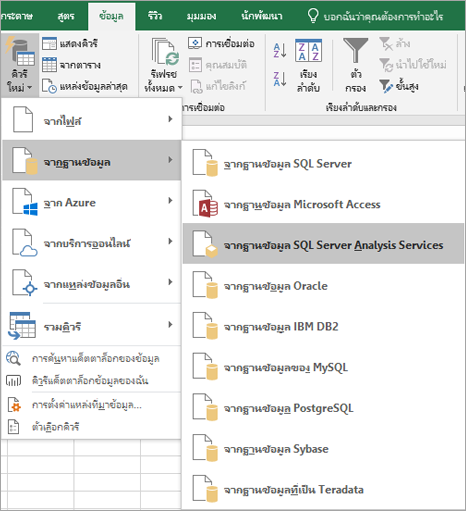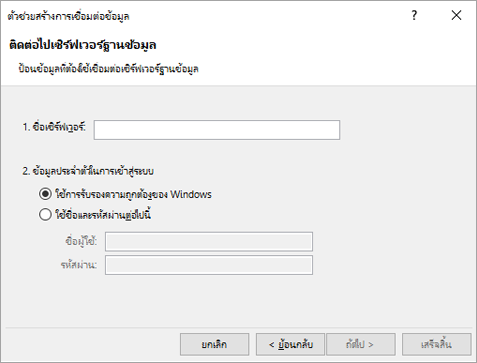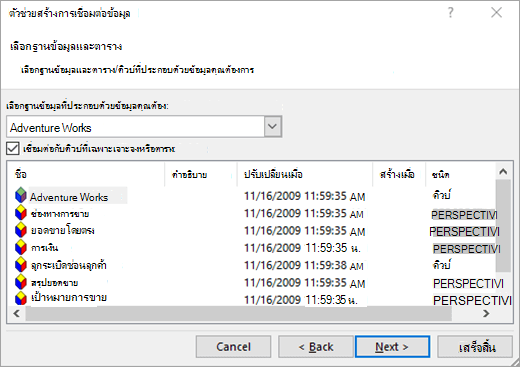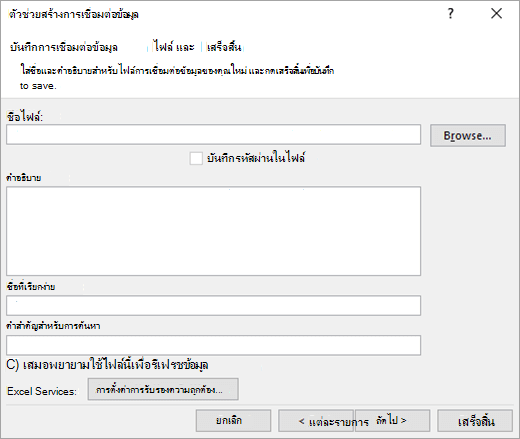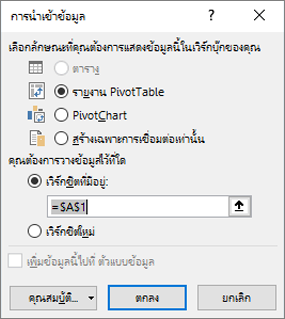หมายเหตุ: บทความนี้ได้ทำหน้าที่จนเสร็จสิ้นแล้ว และกำลังจะเลิกใช้ในไม่ช้า เมื่อต้องการป้องกันปัญหา "ไม่พบหน้า" เรากำลังนำลิงก์ที่เราทราบออก ถ้าคุณได้สร้างลิงก์ไปยังหน้านี้ โปรดนำออกแล้วเราจะเชื่อมต่อเว็บเข้าด้วยกัน
คุณสามารถใช้ไฟล์การเชื่อมต่อข้อมูล Office (.odc) เพื่อเชื่อมต่อกับฐานข้อมูล Online Analytical Processing (OLAP) ได้
-
บนแท็บ ข้อมูล ให้เลือก รับ > ข้อมูลจากฐานข้อมูล > จากบริการการวิเคราะห์
หมายเหตุ: ถ้าคุณกําลังใช้ Excel 2013, 2010 หรือ 2007 บนแท็บ ข้อมูล ในกลุ่ม รับข้อมูลภายนอก ให้เลือก จากแหล่งข้อมูลอื่น > จากบริการการวิเคราะห์
ตัวช่วยสร้างการเชื่อมต่อข้อมูลจะเริ่มทํางาน ตัวช่วยสร้างนี้มีสามหน้าจอ
-
พิมพ์ชื่อของเซิร์ฟเวอร์ OLAP ในกล่องข้อความ ชื่อเซิร์ฟเวอร์
หมายเหตุ: เมื่อต้องการระบุ ไฟล์คิวบ์แบบออฟไลน์ ให้พิมพ์เส้นทางแฟ้ม ชื่อแฟ้ม และนามสกุลที่สมบูรณ์ สําหรับข้อมูลเพิ่มเติมเกี่ยวกับการสร้างไฟล์คิวบ์แบบออฟไลน์ ให้ดูที่ สร้างไฟล์คิวบ์แบบออฟไลน์จากฐานข้อมูลเซิร์ฟเวอร์ OLAP
-
ภายใต้ ข้อมูลประจําตัวในการเข้าสู่ระบบ ให้เลือกทําอย่างใดอย่างหนึ่งต่อไปนี้
-
เมื่อต้องการใช้ชื่อผู้ใช้และรหัสผ่าน Windows ปัจจุบันของคุณ ให้คลิก ใช้การรับรองความถูกต้องของ Windows
-
เมื่อต้องการใส่ชื่อผู้ใช้และรหัสผ่านฐานข้อมูล ให้คลิก ใช้ชื่อผู้ใช้และรหัสผ่านต่อไปนี้ แล้วพิมพ์ชื่อผู้ใช้และรหัสผ่านของคุณในกล่องข้อความ ชื่อผู้ใช้ และ รหัสผ่าน ที่สอดคล้องกัน
หมายเหตุด้านความปลอดภัย:
-
ใช้รหัสผ่านที่ยากต่อการคาดเดาซึ่งใช้อักษรตัวพิมพ์ใหญ่และตัวพิมพ์เล็ก ตัวเลข และสัญลักษณ์ต่างๆ เข้าด้วยกัน รหัสผ่านที่คาดเดายากจะไม่รวมองค์ประกอบเหล่านี้ ตัวอย่างเช่น Y6dh!et5 เป็นรหัสผ่านที่คาดเดายากและ House27 เป็นรหัสผ่านที่คาดเดายาก รหัสผ่านควรมีอักขระอย่างน้อย 8 ตัว วลีรหัสผ่านที่ใช้อักขระตั้งแต่ 14 ตัวขึ้นไปจะดีกว่า
-
It is critical that you remember your password. If you forget your password, Microsoft cannot retrieve it. Store the passwords that you write down in a secure place away from the information that they help protect.
-
-
-
คลิก ถัดไป เพื่อไปยังหน้าจอตัวช่วยสร้างถัดไป
-
ภายใต้ เลือกฐานข้อมูลที่มีข้อมูลที่คุณต้องการ ให้เลือกฐานข้อมูล
-
เมื่อต้องการเชื่อมต่อไปยัง คิวบ์ ที่ระบุในฐานข้อมูล ให้ตรวจสอบให้แน่ใจว่าเลือก เชื่อมต่อกับคิวบ์หรือตารางที่ระบุ แล้ว จากนั้นเลือกคิวบ์จากรายการ
-
คลิก ถัดไป เพื่อไปยังหน้าจอตัวช่วยสร้างถัดไป
-
หรือในกล่องข้อความ ชื่อไฟล์ ให้แก้ไขชื่อไฟล์เริ่มต้น คลิก เรียกดู เพื่อเปลี่ยนตําแหน่งที่ตั้งเริ่มต้นของไฟล์หรือตรวจสอบชื่อไฟล์ที่มีอยู่
-
อีกทางหนึ่งคือ พิมพ์คําอธิบายของไฟล์ ชื่อที่จําง่าย และคําค้นหาทั่วไปในกล่องข้อความ คําอธิบายชื่อที่จําง่าย และ คําสําคัญสําหรับค้นหา
-
เมื่อต้องการตรวจสอบให้แน่ใจว่าไฟล์การเชื่อมต่อจะถูกใช้เสมอเมื่อมีการรีเฟรช PivotTable ให้คลิก พยายามใช้ไฟล์นี้เพื่อรีเฟรชข้อมูลนี้เสมอ กล่องกาเครื่องหมายนี้จะทําให้แน่ใจว่าการอัปเดตไฟล์การเชื่อมต่อจะถูกใช้โดยเวิร์กบุ๊กทั้งหมดที่ใช้ไฟล์การเชื่อมต่อนั้นเสมอ
-
เมื่อต้องการระบุวิธีการเข้าถึง PivotTable ถ้าเวิร์กบุ๊กถูกบันทึกไปยัง Excel Services และเปิดโดยใช้ Excel Services ให้คลิก การตั้งค่าการรับรองความถูกต้อง แล้วเลือกตัวเลือกใดตัวเลือกหนึ่งต่อไปนี้เพื่อเข้าสู่ระบบแหล่งข้อมูล
-
การรับรองความถูกต้องของ Windows เลือกตัวเลือกนี้เพื่อใช้ชื่อผู้ใช้ Windows และรหัสผ่านของผู้ใช้ปัจจุบัน วิธีนี้เป็นวิธีที่ปลอดภัยที่สุด แต่ก็อาจส่งผลต่อประสิทธิภาพการทํางานเมื่อมีผู้ใช้หลายคน
-
Sso เลือกตัวเลือกนี้เพื่อใช้ลงชื่อเข้าระบบครั้งเดียว แล้วป้อนสตริงการระบุที่เหมาะสมในกล่องข้อความ รหัส SSO ผู้ดูแลไซต์สามารถกําหนดค่าไซต์ SharePoint ให้ใช้ฐานข้อมูลลงชื่อเข้าระบบครั้งเดียวที่สามารถเก็บชื่อผู้ใช้และรหัสผ่านได้ วิธีนี้อาจมีประสิทธิภาพมากที่สุดเมื่อมีผู้ใช้หลายคน
-
ไม่มี เลือกตัวเลือกนี้เพื่อบันทึกชื่อผู้ใช้และรหัสผ่านในไฟล์การเชื่อมต่อ
หมายเหตุด้านความปลอดภัย: หลีกเลี่ยงการบันทึกข้อมูลการเข้าสู่ระบบเมื่อเชื่อมต่อกับแหล่งข้อมูล ข้อมูลนี้อาจถูกจัดเก็บเป็นข้อความธรรมดา และผู้ใช้ที่มีเจตนาร้ายสามารถเข้าถึงข้อมูลเพื่อทําให้ความปลอดภัยของแหล่งข้อมูลลดลง
หมายเหตุ: การตั้งค่าการรับรองความถูกต้องจะถูกใช้โดย Excel Services เท่านั้น ไม่ใช่โดย Microsoft Office Excel ถ้าคุณต้องการตรวจสอบให้แน่ใจว่าข้อมูลเดียวกันจะถูกเข้าถึง ไม่ว่าคุณจะเปิดเวิร์กบุ๊กใน Excel หรือ Excel Services ให้ตรวจสอบให้แน่ใจว่าการตั้งค่าการรับรองความถูกต้องใน Excel เหมือนกัน
-
-
คลิก ตกลง
-
คลิก เสร็จสิ้น เพื่อปิดตัวช่วยสร้างการเชื่อมต่อข้อมูล
กล่องโต้ตอบนําเข้าข้อมูลจะปรากฏขึ้น
-
ภายใต้ เลือกวิธีที่คุณต้องการดูข้อมูลนี้ในเวิร์กบุ๊กของคุณ ให้เลือกทําอย่างใดอย่างหนึ่งต่อไปนี้
-
เมื่อต้องการสร้างรายงาน PivotTable ให้คลิก รายงาน PivotTable
-
เมื่อต้องการสร้างรายงาน PivotTable และรายงาน PivotChart ให้คลิก รายงาน PivotChart และรายงาน PivotTable
-
เมื่อต้องการเก็บการเชื่อมต่อที่เลือกไว้ในเวิร์กบุ๊กเพื่อใช้ในภายหลัง ให้คลิก สร้างเฉพาะการเชื่อมต่อเท่านั้น กล่องกาเครื่องหมายนี้จะทําให้แน่ใจว่ามีการใช้การเชื่อมต่อโดยสูตรที่มีฟังก์ชันคิวบ์ที่คุณสร้าง และคุณไม่ต้องการสร้างรายงาน PivotTable
-
-
ภายใต้ คุณต้องการใส่ข้อมูลไว้ที่ใด ให้เลือกทําอย่างใดอย่างหนึ่งต่อไปนี้
-
เมื่อต้องการวางรายงาน PivotTable หรือรายงาน PivotChart ในเวิร์กชีตที่มีอยู่ ให้เลือก เวิร์กชีตที่มีอยู่ แล้วพิมพ์เซลล์แรกในช่วงของเซลล์ที่คุณต้องการระบุตําแหน่งรายงาน PivotTable
อีกวิธีหนึ่งคือ คลิก ยุบกล่องโต้ตอบ
-
-
เมื่อต้องการวางรายงาน PivotTable ในเวิร์กชีตใหม่ที่เริ่มต้นที่เซลล์ A1 ให้คลิก เวิร์กชีตใหม่
-
อีกทางหนึ่งคือ คุณสามารถเปลี่ยนคุณสมบัติการเชื่อมต่อได้โดยการคลิก คุณสมบัติ โดยทําการเปลี่ยนแปลงของคุณในกล่องโต้ตอบ คุณสมบัติการเชื่อมต่อ แล้วคลิก ตกลง สําหรับข้อมูลเพิ่มเติม ให้ดู คุณสมบัติการเชื่อมต่อ
เคล็ดลับ: เมื่อคุณใช้เวิร์กบุ๊กที่เชื่อมต่อกับฐานข้อมูล SQL Server Analysis Services คุณอาจต้องการข้อมูลเพิ่มเติมเพื่อตอบคําถามผลิตภัณฑ์เฉพาะ เช่น ข้อมูลอ้างอิงเกี่ยวกับนิพจน์หลายมิติ (MDX) หรือขั้นตอนการกําหนดค่าสําหรับเซิร์ฟเวอร์การประมวลผลการวิเคราะห์แบบออนไลน์ (OLAP)